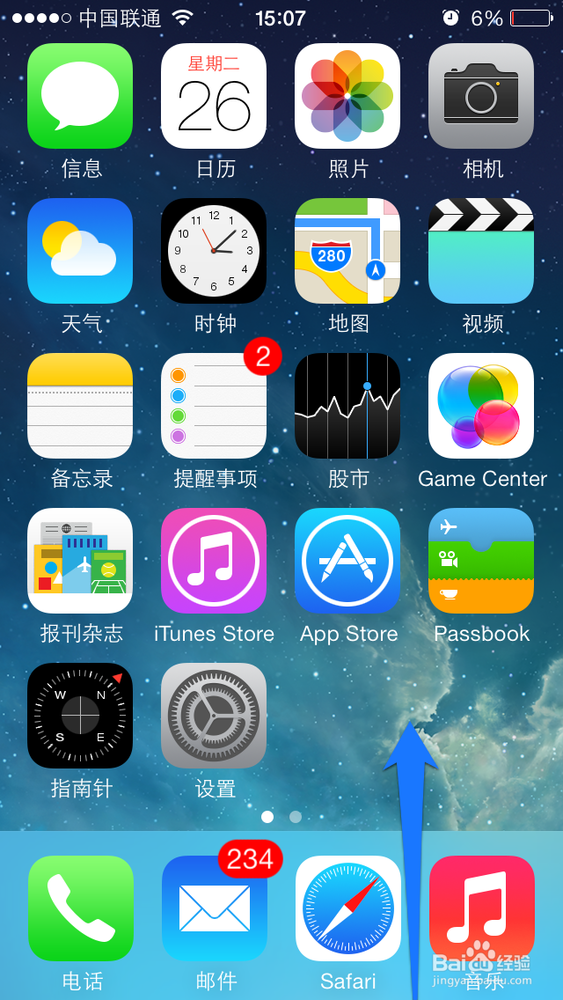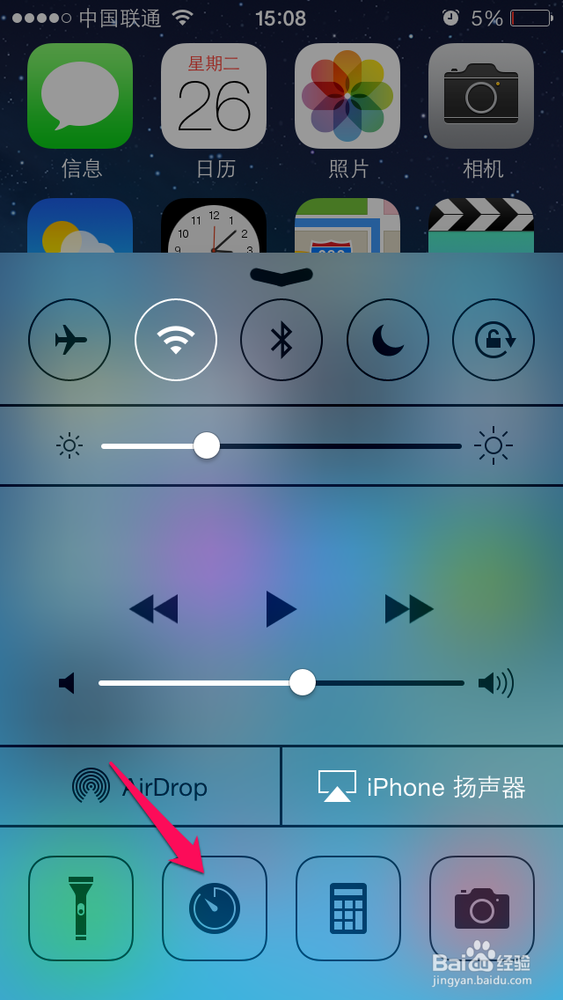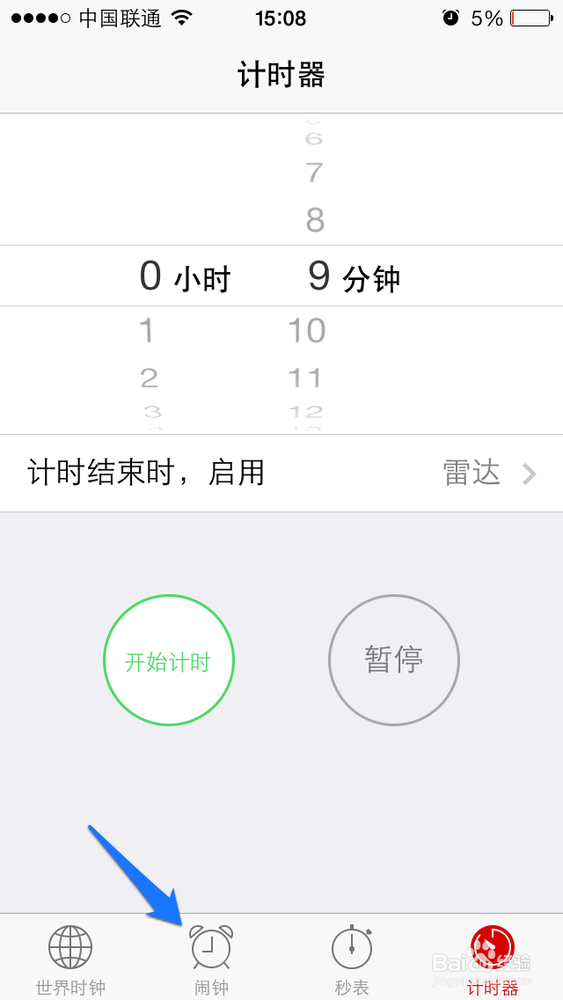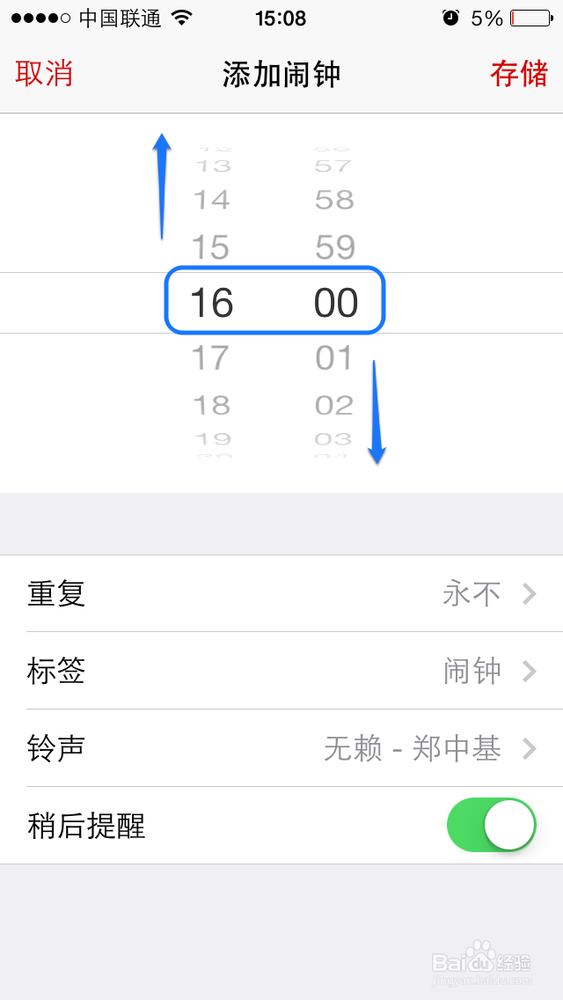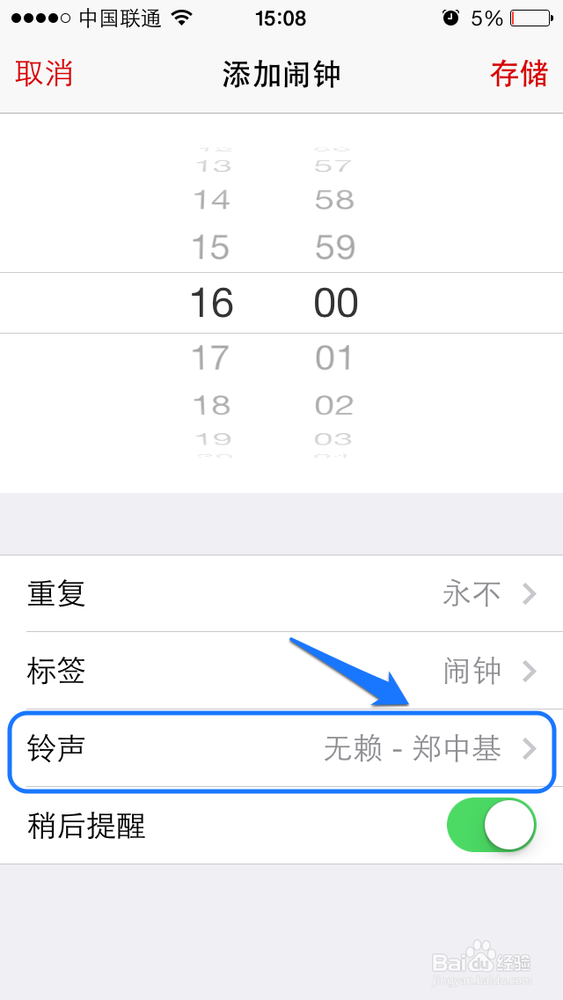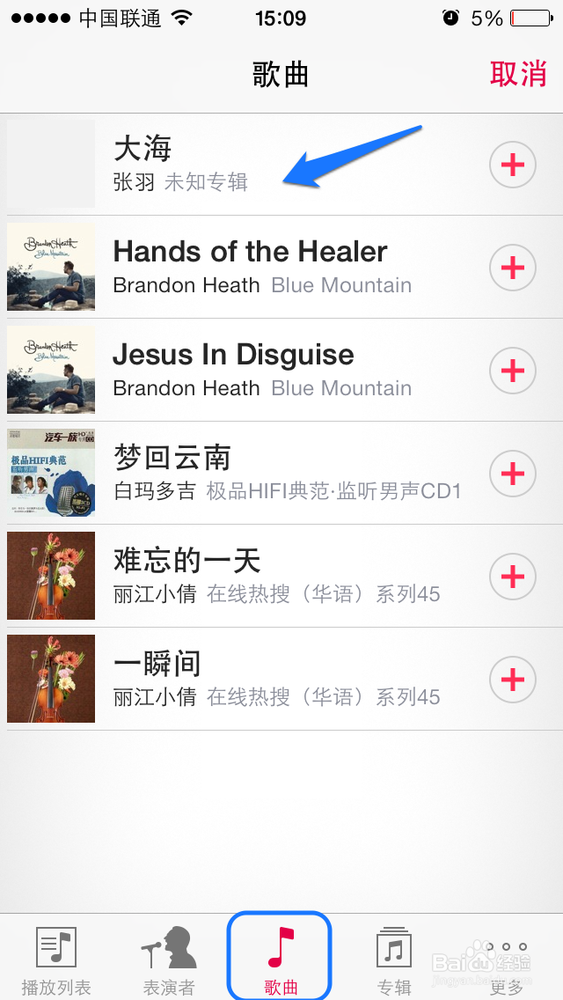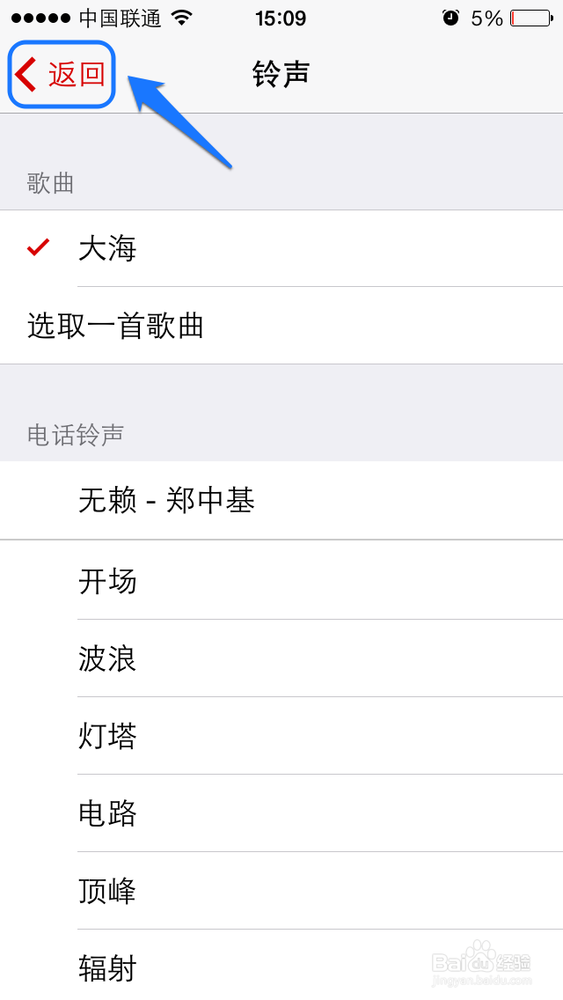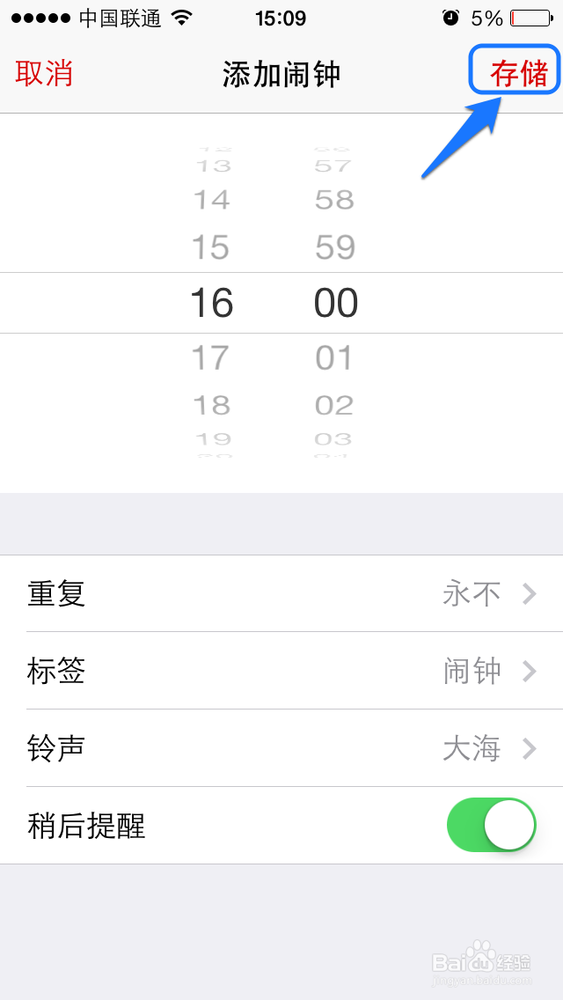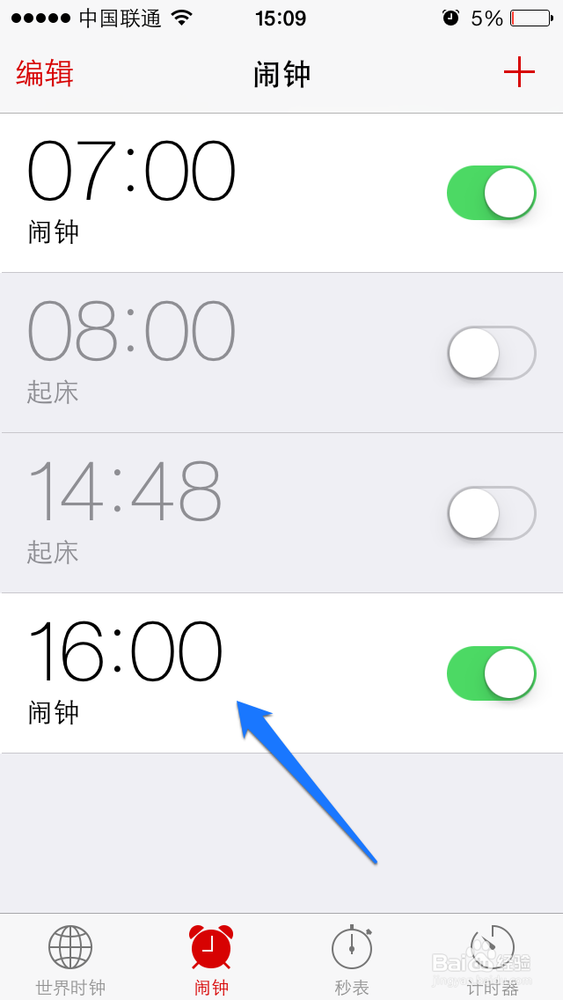苹果5s怎么设置闹铃
1、在苹果5s的主屏上,用手指从屏幕底部向上滑动,如图所示
2、随后在控制中心中,点击底部的“时钟”图标,如图所示
3、接下来请点击底部的“闹钟”图标,如图所示
4、然后就看到闹钟的设置界面了,点击右下角的“+”按钮,添加一个新的闹钟,如图所示
5、我们先设置闹钟的时间,在时间与分钟的滑轮上,可以用手指上下滑动来设置,如图所示
6、在设置好了闹钟的时间以后,可能大家比较关心的就是闹钟的铃声了。点击“铃声”选项可以选择自己喜欢的铃声,如图所示
7、接下来可以选择系统内置的电话铃声来作为闹钟的收钛迳祯铃声,如果不喜欢的话,我们还可以点击“选取一首歌曲”选项,选择手机上的音乐来作为闹钟铃声,如图所示
8、然后系统会打开苹果5s手机中的音乐,点击底部的“歌曲”栏目,选择自己喜欢的歌曲议陬涸渎即可,如图所示注:如果你的手机上没有音乐的话,是选不了的哦
9、选择了音乐之后,随后会播放此歌曲,点击左上角的“返回”按钮继续,如图所示
10、然后请点击右上角的“储存”按钮,保存当前设置的新闹钟,如图所示
11、最后就成功设置了一个新闹钟,如图所示
声明:本网站引用、摘录或转载内容仅供网站访问者交流或参考,不代表本站立场,如存在版权或非法内容,请联系站长删除,联系邮箱:site.kefu@qq.com。
阅读量:35
阅读量:27
阅读量:73
阅读量:76
阅读量:90